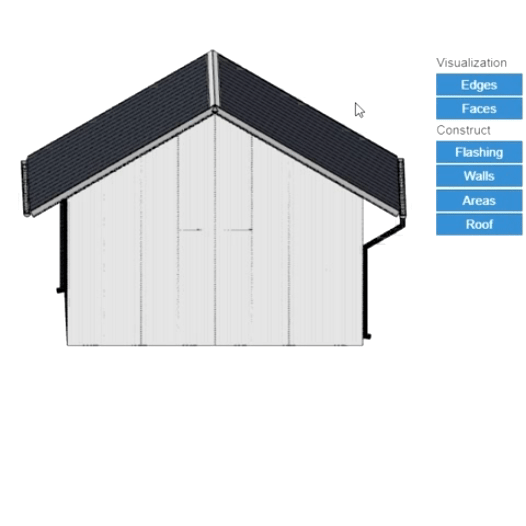Main
Meniu stânga
Inserare

Acest buton este utilizat pentru a adăuga un obiect la spațiul de modelare. Puteți adăuga aici diverse elemente, cum ar fi forme generale, acoperișuri, pereți sau chiar case întregi. Atunci când faceți clic, sunt afișate grupuri de obiecte din care puteți selecta pentru lucrările dvs.
Instrumente

Sub acest buton veți găsi instrumentele pentru verificarea modelului dumneavoastră. Le puteți utiliza pentru a măsura diferite dimensiuni ale proiectului dvs. și, de asemenea, pentru a lucra cu planul de lucru.
Desene

Acest buton vă permite să gestionați și să editați desenele generate ale modelului spațial.
Rapoarte

Pentru a gestiona rezultatele modelului dvs., utilizați acest buton. Aici nu numai că puteți vizualiza toate rezultatele, dar majoritatea pot fi și editate.
Biblioteci

Acest buton este utilizat pentru a edita toate bibliotecile care sunt necesare pentru modelarea 3D. Îl puteți utiliza pentru a adăuga culori, pentru a schimba acoperișul sau poate pentru a adăuga texturi la materiale individuale.
Controlul camerei
Cu acest cub inteligent puteți comuta în mod convenabil între diferite vederi ale modelului. Pur și simplu activați și dezactivați vederea axonometrică sau schimbați modul în care se rotește camera.
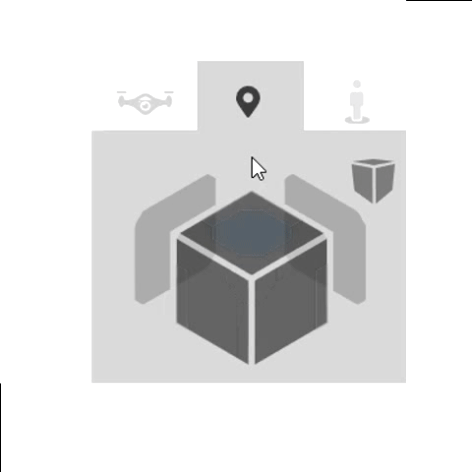
Moduri de control al camerei
HiStruct oferă 3 moduri de control al camerei, care sunt concepute pentru diferite aplicații. Controlul scenei cu butonul stâng și drept al mouse-ului poate arăta diferit în funcție de modul activ.
Perspectiva dronei
Atunci când vizualizăm scena "din dronă", rotim ambele butoane ale mouse-ului (sau atingem și glisăm un deget pe ecranul tactil) prin model, care rămâne în centrul ecranului. Prin urmare, întreaga scenă este vizibilă în orice moment, iar zoomul se face întotdeauna dinspre sau către centrul scenei.

De asemenea, utilă în acest mod este utilizarea tastei "A", apăsarea căreia activează/dezactivează rotația automată și constantă a modelului în jurul centrului.
Focalizare punct
Acest mod avansat este util în special pentru utilizatorii experimentați care doresc să poată focaliza și să se uite mai atent la un anumit punct de pe model. Acest lucru se datorează faptului că rotația butonului stâng al mouse-ului are loc în jurul punctului care determină poziția curentă a cursorului mouse-ului. În mod similar, mărirea se face spre sau departe de punctul în care cursorul este poziționat în prezent. În acest fel, este posibil să se apropie camera de detaliul scenei examinate și, prin rotație, să se exploreze din toate unghiurile. Dezavantajul focalizării punctuale este că întregul model poate "deriva" în afara scenei.

TIP: Atunci când utilizați acest mod, este posibil să treceți de la vederea în perspectivă la vederea axonometrică. Deși acest lucru nu este natural și atrăgător din punct de vedere vizual pentru ochiul uman, poate fi deosebit de util la modelarea sau alinierea liniilor, deoarece nu distorsionează distanțele.

Vedere aeriană umană
În acest mod, camera se deplasează la nivelul ochilor persoanei, iar rotirea modelului cu butonul din stânga urmează rotația capului figurii în picioare. Utilizarea butonului drept al mouse-ului simulează mișcarea persoanei în jurul modelului.
 TIP: Activarea acestui mod imediat după selectarea vederii de sus plasează camera în interiorul modelului și ne putem uita în jur ca și cum am sta în mijlocul unei clădiri.
TIP: Activarea acestui mod imediat după selectarea vederii de sus plasează camera în interiorul modelului și ne putem uita în jur ca și cum am sta în mijlocul unei clădiri.
Ultimul mod utilizat este salvat în memoria browserului și îl veți avea activ de fiecare dată când veți deschide din nou HiStruct.
Controlul nivelurilor în model
Puteți activa și dezactiva nivelurile individuale ale modelului 3D în spațiul de modelare. Modelul este împărțit în obiecte individuale care au propriile niveluri. Făcând clic pe butonul cu numele nivelului din partea dreaptă a ecranului, nivelurile individuale pot fi dezactivate și activate din nou. În mod similar, este posibil să activați sau să dezactivați global orice muchii sau suprafețe din spațiul de modelare utilizând butoanele din partea de sus a acestei secțiuni.